修改路由器密码,小编教你路由器密码怎么修改
- 分类:Win8 教程 回答于: 2018年07月05日 09:55:00
许多用户在使用路由器一段时间,会忘记自己设置的密码,因为现在的无线电子设备,连接过一次密码之后,都能自动登录,等有新的设备需要连接时,才会想起密码,这就需要重新设置过密码,那么路由器设置修改密码怎么改?下面,小编给大家带来了路由器密码的修改图文。
无线路由器是用于用户上网、带有无线覆盖功能的路由器。家中有WIFI的小伙伴们,有没有因为密码太简单被别人蹭网的体验,想改密码却又不知在哪里改?当然是路由器了,下面,小编给大家讲解路由器密码的修改技巧。
路由器密码怎么修改
无线路由器要更改后台管理密码的话,建议用网线连接电脑。成功连接电脑后查看获取的默认网关IP
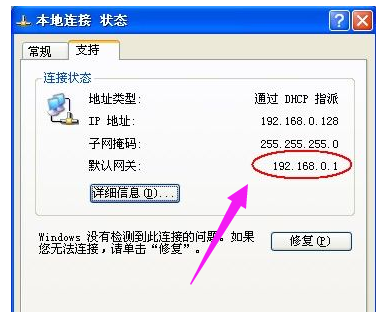
修改密码图-1
打开浏览器,在地址栏中输入这个默认网关的IP并按回车,打开路由器登陆窗口
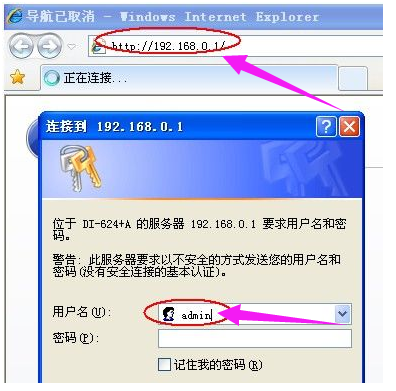
路由器密码图-2
输入正确的用户名和密码后进入后台管理界面
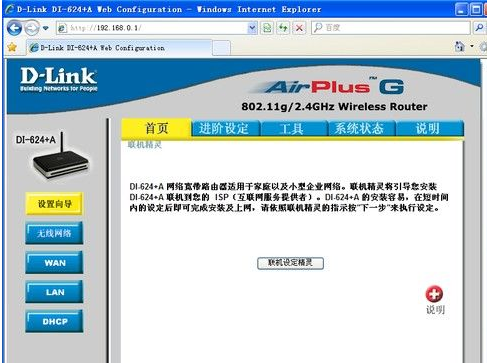
修改密码图-3
点击“工具”选项卡,在“管理者”中输入新旧密码

密码图-4
点击下面的“执行”按钮后,路由器会要求重新输入用户名和密码,这个密码是更改后的密码了

路由器图-5
重新进入路由器后台管理界面后,我们直接在“首页”选项卡下,单击左侧的“无线网络”按钮

密码图-6
在下面的“共享密码”处输入我们要更改的密码,建议同时将SSID也更改掉
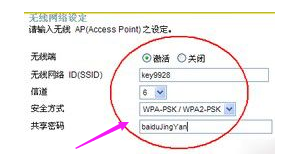
路由器图-7
再点击下面的“执行”按钮,
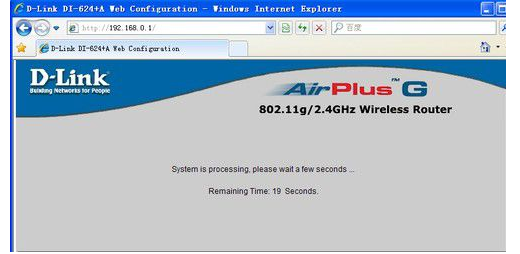
路由器密码图-8
路由器提示要等待一定时间,并会显示“重新激活...”,单击“继续”按钮或关闭本窗口即可
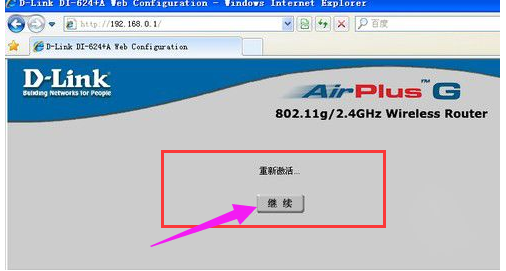
修改密码图-9
以上就是路由器密码的修改方法。是不是很简单?
 有用
26
有用
26


 小白系统
小白系统


 1000
1000 1000
1000 1000
1000 1000
1000猜您喜欢
- 360蓝屏修复,小编教你360蓝屏修复在哪..2018/08/29
- 小白教你怎么使用硬盘坏道修复工具..2019/05/30
- 防火墙怎么关,小编教你怎么管防火墙..2018/07/05
- 电脑本地连接受限制或无连接怎么办,小..2017/11/10
- 小编教你win8系统好不好用2019/01/17
- 笔记本麦克风没声音怎么设置,小编教你..2018/01/27
相关推荐
- linux重启命令,小编教你linux重启命令..2018/03/29
- win8系统连接wifi受限怎么办2021/11/29
- 键盘错乱,小编教你笔记本电脑键盘错乱..2018/05/23
- Win8系统升级助手功能介绍2022/04/02
- 硬盘对拷,小编教你使用硬盘对拷工具的..2018/09/12
- 华硕笔记本键盘失灵,小编教你华硕笔记..2018/04/16

















